iPhone không chỉ là một chiếc điện thoại thông minh thông thường; nó còn ẩn chứa vô vàn công cụ mạnh mẽ, được thiết kế để tối ưu hóa trải nghiệm tương tác hàng ngày của bạn. Nhiều tính năng trong số đó hữu ích đến mức bạn sẽ ngạc nhiên tại sao mình không biết đến chúng sớm hơn. Từ những cử chỉ chạm đơn giản đến các tùy chọn trợ năng nâng cao, việc khám phá và tận dụng những “viên ngọc ẩn” này sẽ giúp chiếc iPhone của bạn trở nên tiện lợi và đắc lực hơn bao giờ hết. Bài viết này sẽ đi sâu vào 7 tính năng ẩn iPhone mà bạn nên biết để làm chủ thiết bị của mình một cách hiệu quả.
1. Thao Tác Chạm Mặt Lưng (Back Tap)
Mặt lưng của iPhone thực chất là một nút bấm bí mật. Nó có khả năng phát hiện các cú chạm hai lần hoặc ba lần, cho phép bạn gán các hành động cụ thể để điều khiển iPhone nhanh chóng hơn. Ví dụ, bạn có thể thiết lập chạm hai lần vào mặt lưng để mở Trung tâm điều khiển (Control Center) khi ngón cái của bạn không tiện vuốt từ góc trên bên phải màn hình. Đây là một trong những thủ thuật iPhone cực kỳ tiện lợi giúp bạn tiết kiệm thời gian.
Để bật tính năng Chạm mặt lưng (Back Tap) và gán hành động, hãy làm theo các bước sau:
- Vào Cài đặt > Trợ năng > Cảm ứng > Chạm vào mặt sau.
- Chạm vào Chạm hai lần.
- Chọn một hành động từ danh sách (ví dụ: Trung tâm điều khiển, Chụp ảnh màn hình, Home).
- Chạm vào Chạm vào mặt sau ở góc trên bên trái màn hình để quay lại.
- Lặp lại các bước tương tự cho tùy chọn Chạm ba lần.
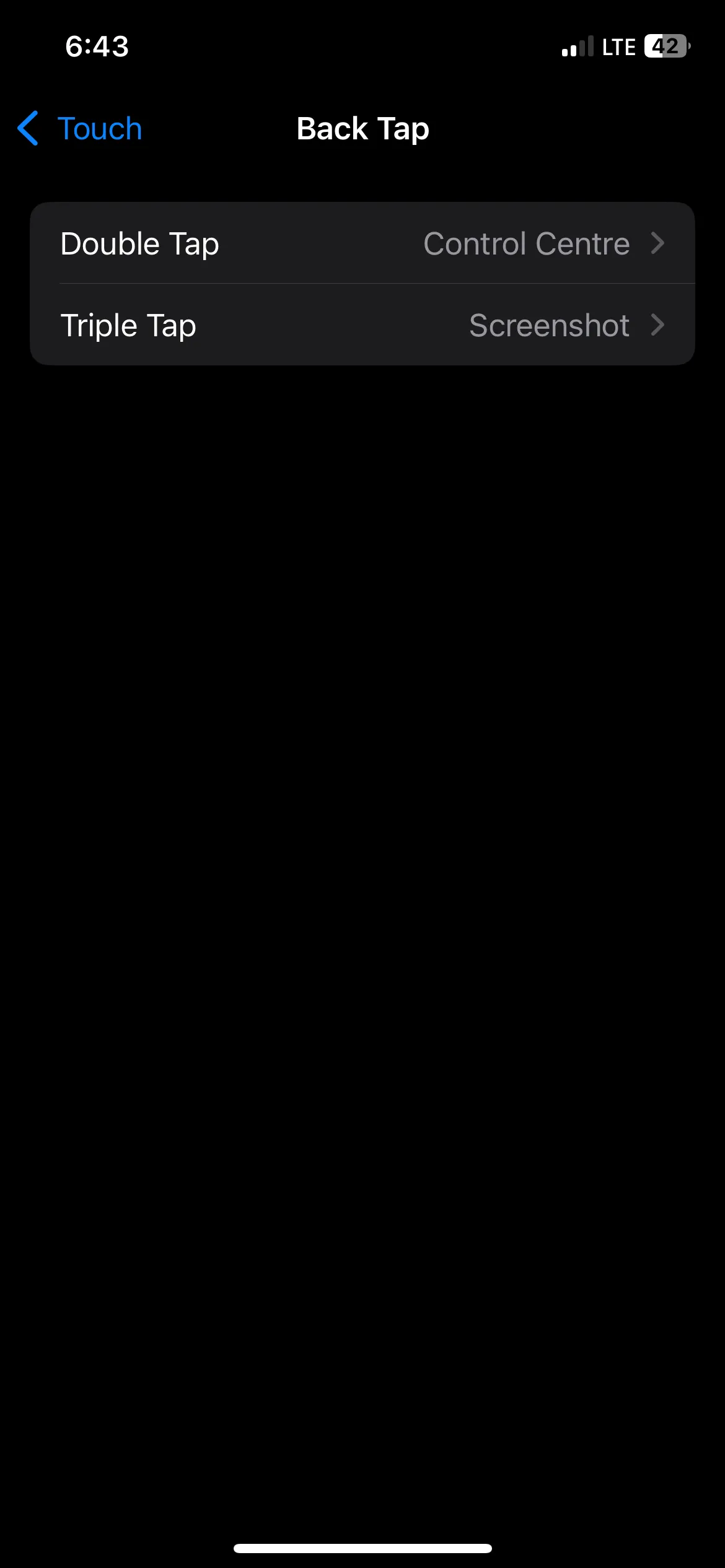 Cài đặt chạm mặt lưng trên iPhone
Cài đặt chạm mặt lưng trên iPhone
Giờ đây, khi bạn chạm hai lần hoặc ba lần vào mặt lưng iPhone, hành động đã gán sẽ được thực hiện ngay lập tức, mang lại sự tiện lợi đáng kể.
2. Tương Tác Văn Bản Từ Hình Ảnh Và Camera (Live Text)
Tính năng Live Text (Văn bản trực tiếp) cho phép bạn tương tác với văn bản trong ảnh, ảnh chụp màn hình và thậm chí ngay từ ứng dụng Camera. Đây là một tính năng hữu ích của iPhone khi bạn cần sao chép một đường dẫn URL hoặc số điện thoại từ một hình ảnh, giúp bạn không phải ghi nhớ rồi gõ lại thủ công.
Để sử dụng Live Text, hãy mở một hình ảnh trong ứng dụng Ảnh và nhấn giữ vào văn bản để chọn. Khi đã chọn, bạn có thể dùng các điểm kéo để mở rộng hoặc thu hẹp vùng văn bản. Một menu sẽ xuất hiện phía trên vùng chọn với các tùy chọn như Sao chép, Chọn tất cả, Tra cứu, Dịch và Tìm kiếm trên web.
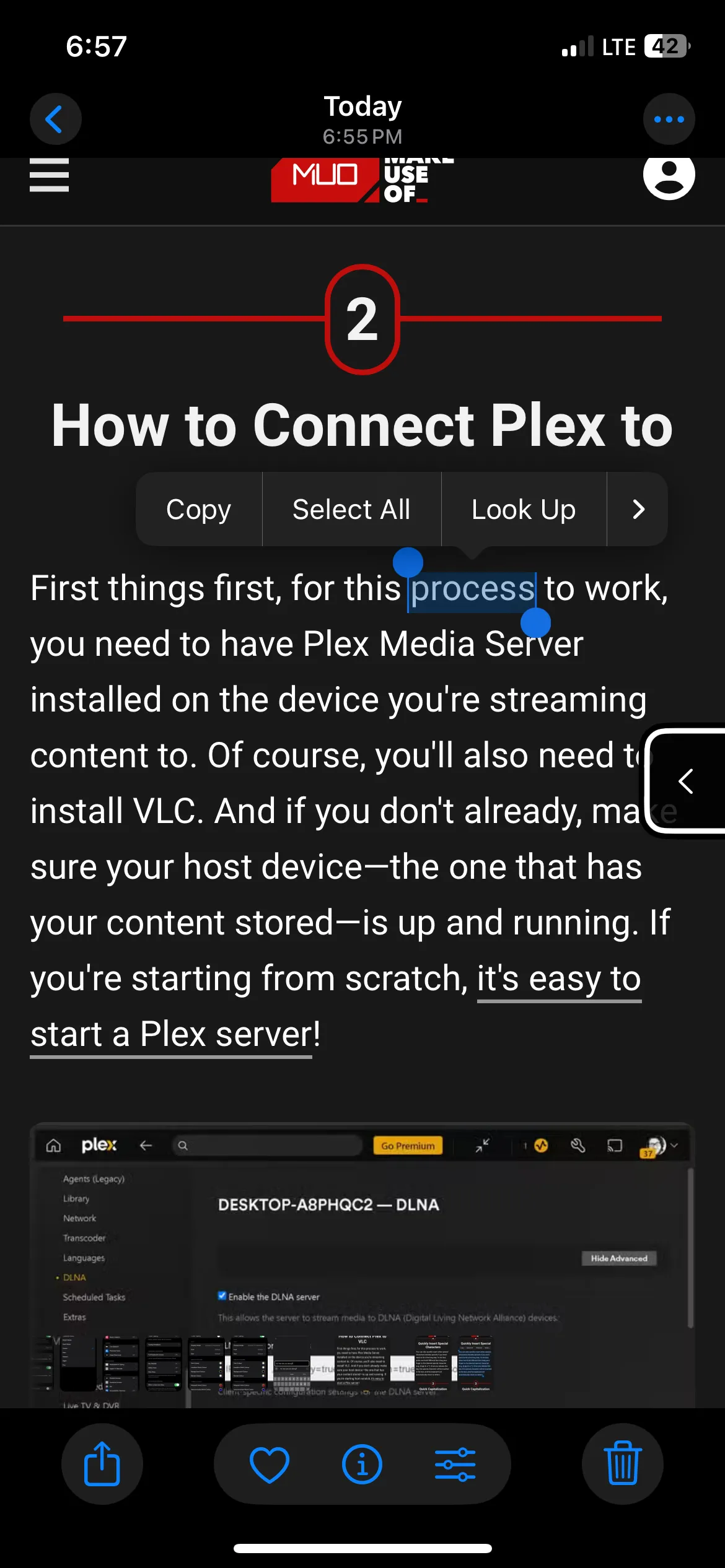 Chọn một từ trong ảnh bằng Live Text trên iPhone
Chọn một từ trong ảnh bằng Live Text trên iPhone
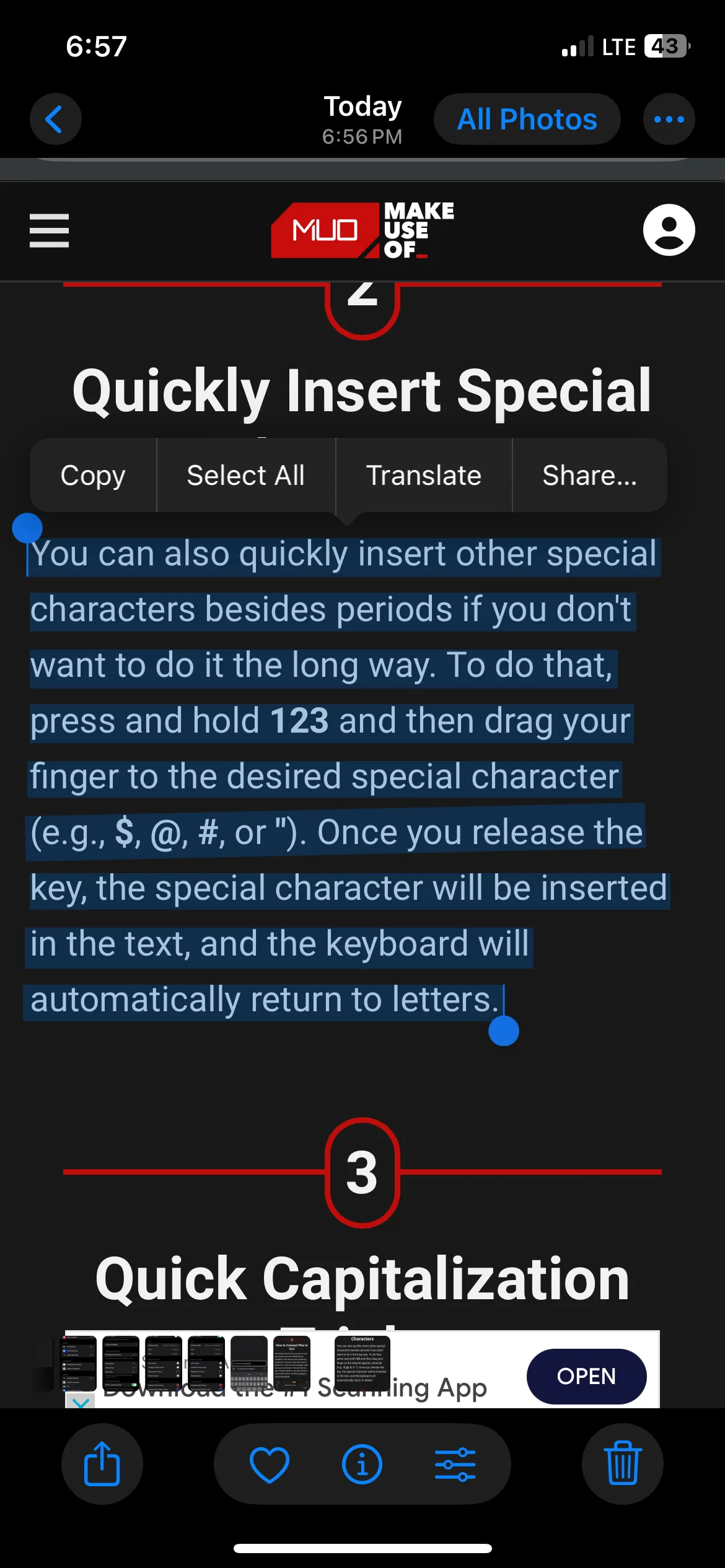 Chọn một đoạn văn bằng Live Text trên iPhone
Chọn một đoạn văn bằng Live Text trên iPhone
Tính năng này cực kỳ hiệu quả để trích xuất văn bản từ các tài liệu, bảng hiệu, hoặc bất kỳ hình ảnh nào có chứa chữ viết.
3. Tùy Chỉnh Điều Khiển Với AssistiveTouch (Nút Home Ảo)
AssistiveTouch thêm một nút ảo vào màn hình iPhone của bạn. Khi chạm vào nút này, một menu với các biểu tượng sẽ hiện ra, cung cấp quyền truy cập nhanh vào nhiều chức năng và cử chỉ khác nhau. Ví dụ, bạn có thể dùng các biểu tượng để chụp ảnh màn hình, điều chỉnh âm lượng hoặc mở Trung tâm điều khiển.
Mặc dù mục đích chính của nó là hỗ trợ người dùng có giới hạn về thể chất, nhưng bạn hoàn toàn có thể sử dụng nó nếu bạn ưa thích các tùy chọn điều khiển tùy chỉnh. Đây là một trong những tính năng trợ năng iPhone được nhiều người dùng phổ thông yêu thích.
Để thêm nút AssistiveTouch vào màn hình iPhone, hãy vào Cài đặt > Trợ năng > Cảm ứng > AssistiveTouch và bật nó lên. Bạn sẽ thấy nút xuất hiện ở gần góc dưới bên trái màn hình.
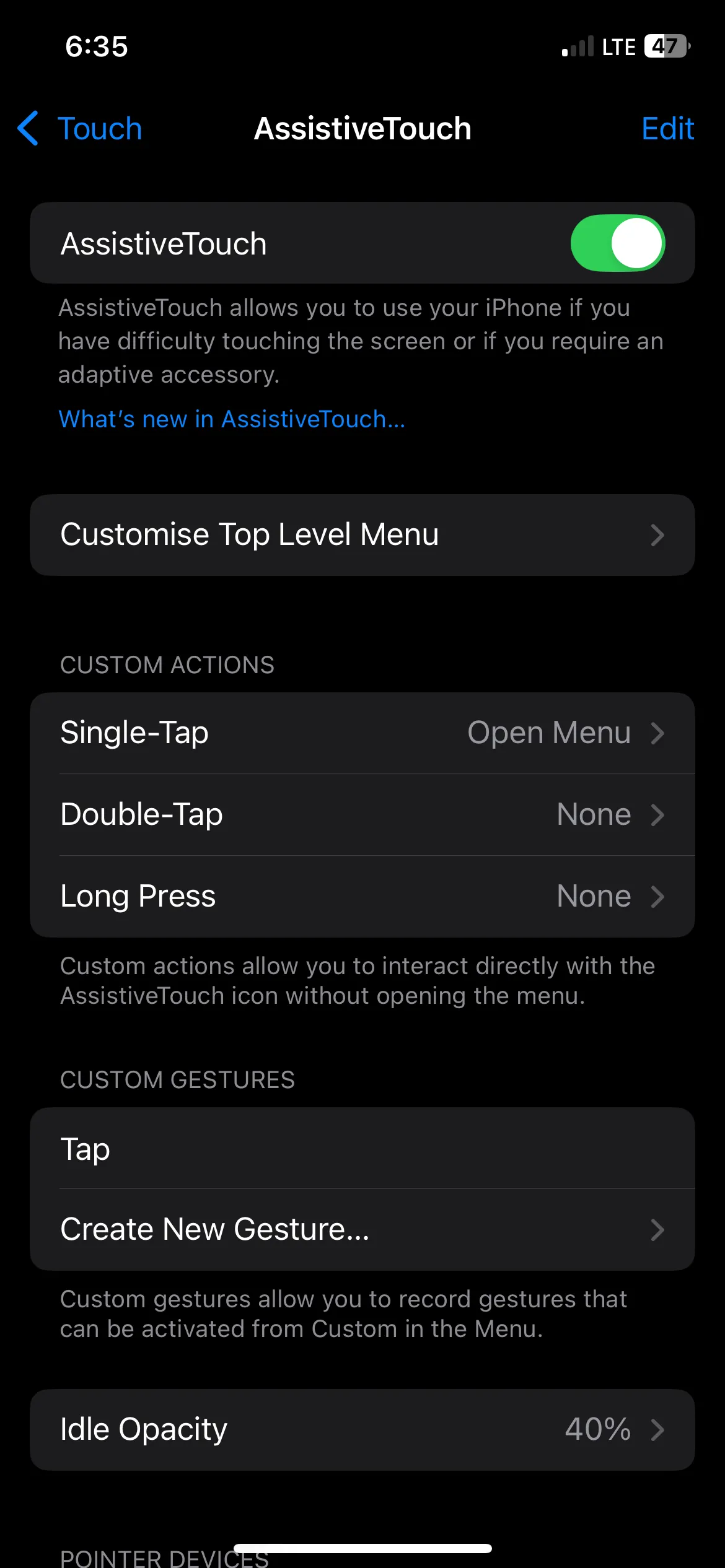 Bật AssistiveTouch trên iPhone
Bật AssistiveTouch trên iPhone
Nếu bạn muốn thay đổi hành động của một biểu tượng cụ thể, hãy làm theo các bước dưới đây:
- Chạm vào Tùy chỉnh menu Cấp cao nhất trong cài đặt AssistiveTouch.
- Chạm vào một trong các biểu tượng trong menu.
- Chọn một hành động từ danh sách, chẳng hạn như Chụm, Chụp ảnh màn hình hoặc Khởi động lại.
- Chạm vào Xong ở góc trên bên phải màn hình để đặt hành động.
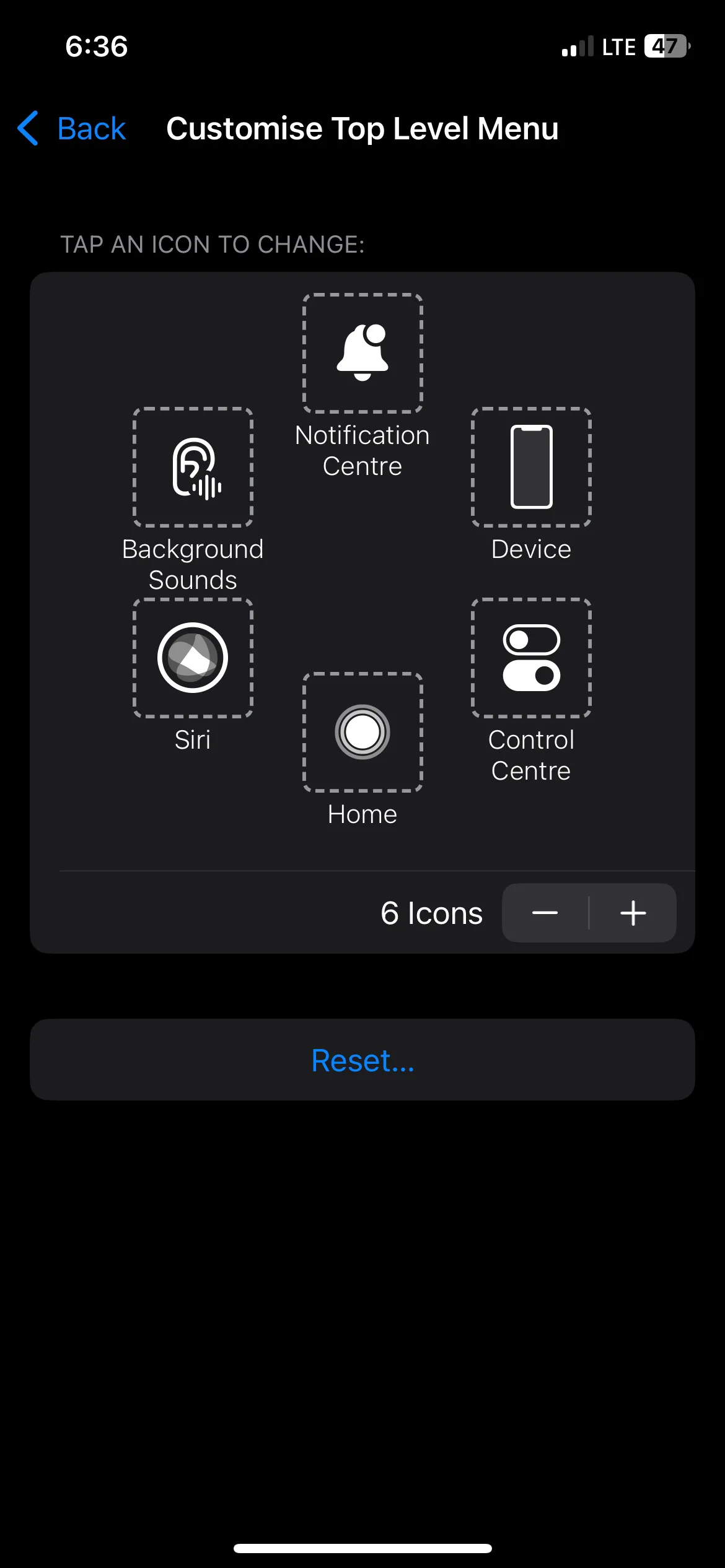 Màn hình tùy chỉnh menu AssistiveTouch trên iPhone
Màn hình tùy chỉnh menu AssistiveTouch trên iPhone
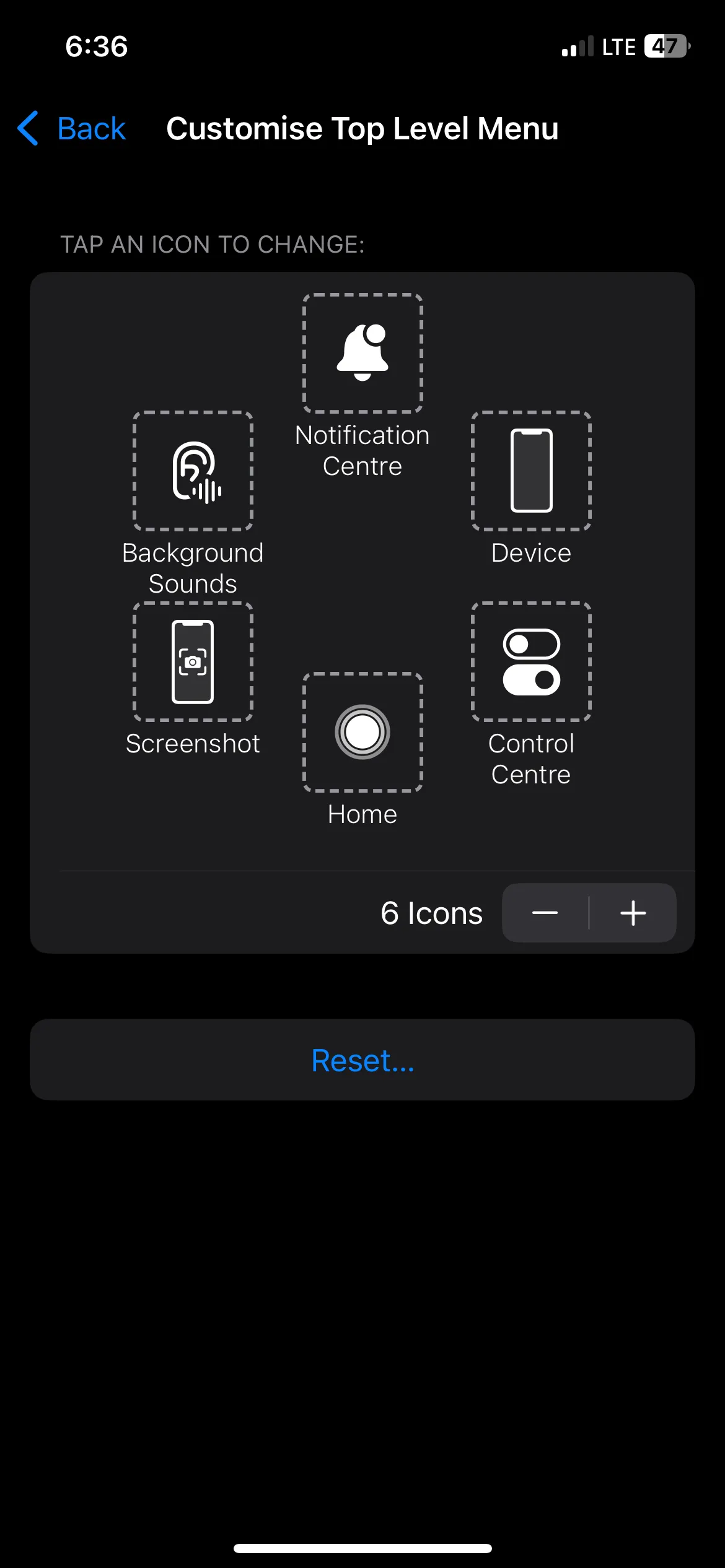 Hành động chụp ảnh màn hình được thêm vào AssistiveTouch iPhone
Hành động chụp ảnh màn hình được thêm vào AssistiveTouch iPhone
Từ đây, bạn có thể thay đổi hành động cho bất kỳ biểu tượng nào. Số lượng biểu tượng mặc định là sáu, nhưng bạn có thể thêm hoặc xóa chúng bằng cách chạm vào nút dấu cộng hoặc dấu trừ bên dưới các biểu tượng. Bạn có thể có tối thiểu một biểu tượng và tối đa tám.
4. Tập Trung Và Thư Giãn Với Âm Thanh Nền (Background Sounds)
iPhone có một bộ tạo tiếng ồn tích hợp có thể phát các âm thanh môi trường như tiếng mưa, sóng biển hoặc tiếng ồn trắng để giúp bạn tập trung hoặc thư giãn. Thay vì tải ứng dụng từ App Store, bạn có thể sử dụng tính năng Âm thanh nền (Background Sounds) của iPhone để phát các âm thanh này. Đây là một mẹo iPhone tuyệt vời để cải thiện năng suất hoặc chất lượng giấc ngủ.
Để bật các âm thanh nền này, hãy vào Cài đặt > Trợ năng > Âm thanh & Hình ảnh > Âm thanh nền và bật Âm thanh nền. Âm thanh mặc định là Mưa. Bạn có thể thay đổi bằng cách chạm vào Âm thanh, chọn một trong các âm thanh từ danh sách và chạm vào Quay lại ở góc trên bên trái.
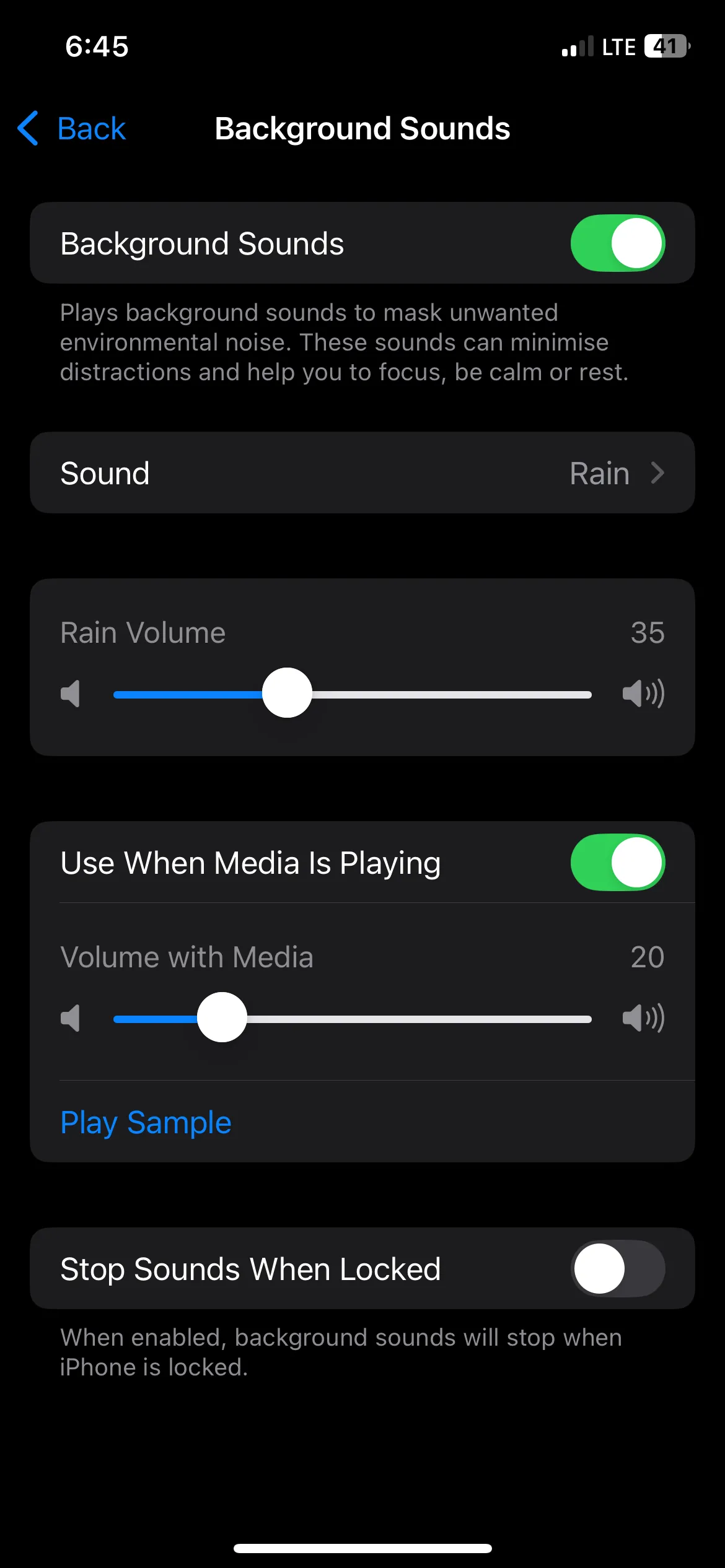 Bật tính năng Âm thanh nền trên iPhone với âm thanh mưa
Bật tính năng Âm thanh nền trên iPhone với âm thanh mưa
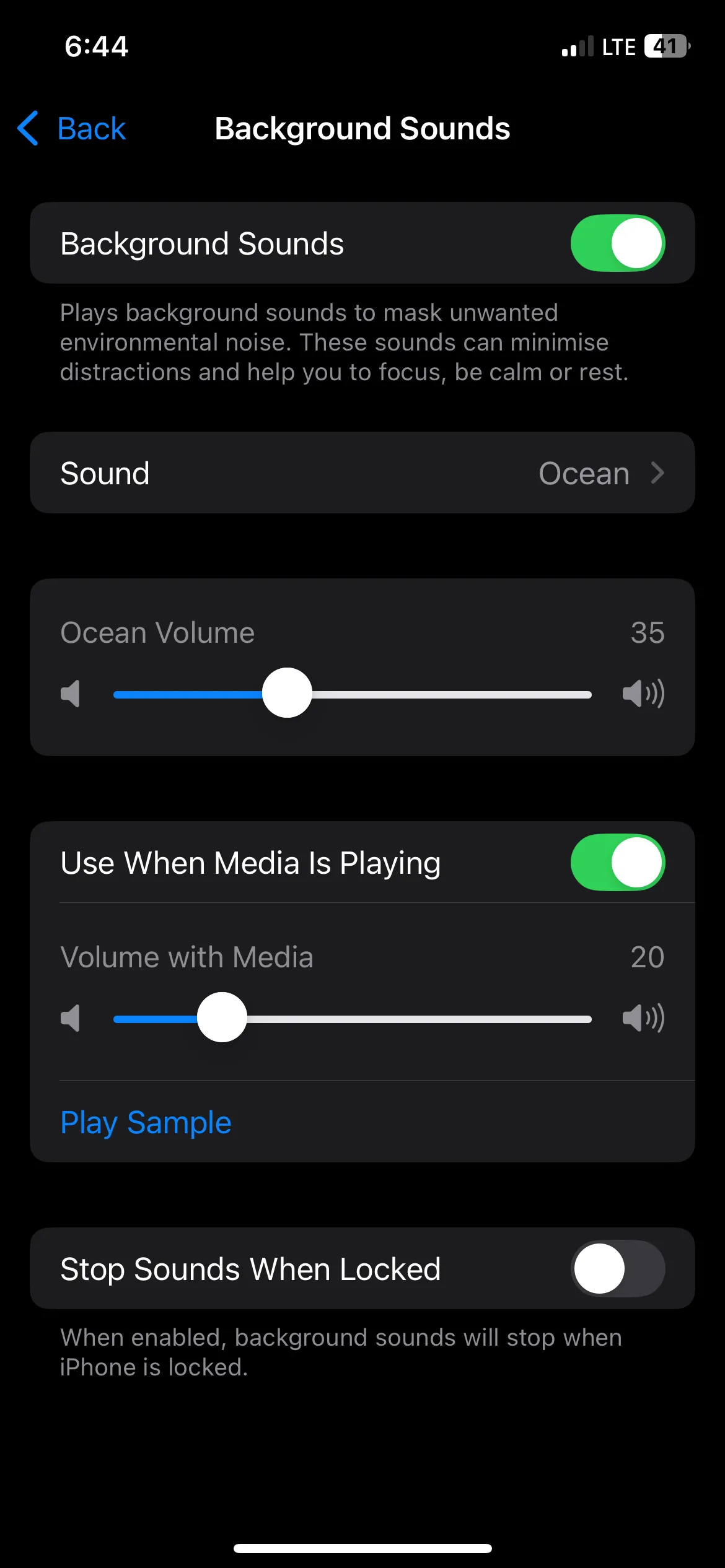 Âm thanh nền được đổi thành sóng biển trên iPhone
Âm thanh nền được đổi thành sóng biển trên iPhone
Nếu bạn đã bật AssistiveTouch, bạn có thể đặt một trong các biểu tượng để bật và tắt tính năng Âm thanh nền dễ dàng hơn.
5. Điều Khiển iPhone Bằng Giọng Nói (Voice Control)
Điều khiển bằng giọng nói (Voice Control) mang lại nhiều lợi thế, bao gồm sự tiện lợi khi rảnh tay và điều hướng nhanh hơn. Trước khi bật nó, bạn cần đảm bảo iPhone của mình được kết nối Wi-Fi. Điều này sẽ cho phép nó tải xuống dữ liệu cần thiết để các lệnh thoại hoạt động.
Để bật Điều khiển bằng giọng nói, hãy vào Cài đặt > Trợ năng > Điều khiển bằng giọng nói > Thiết lập Điều khiển bằng giọng nói và chạm vào Tiếp tục. Xem lại những gì bạn có thể nói và sau đó chạm vào Xong.
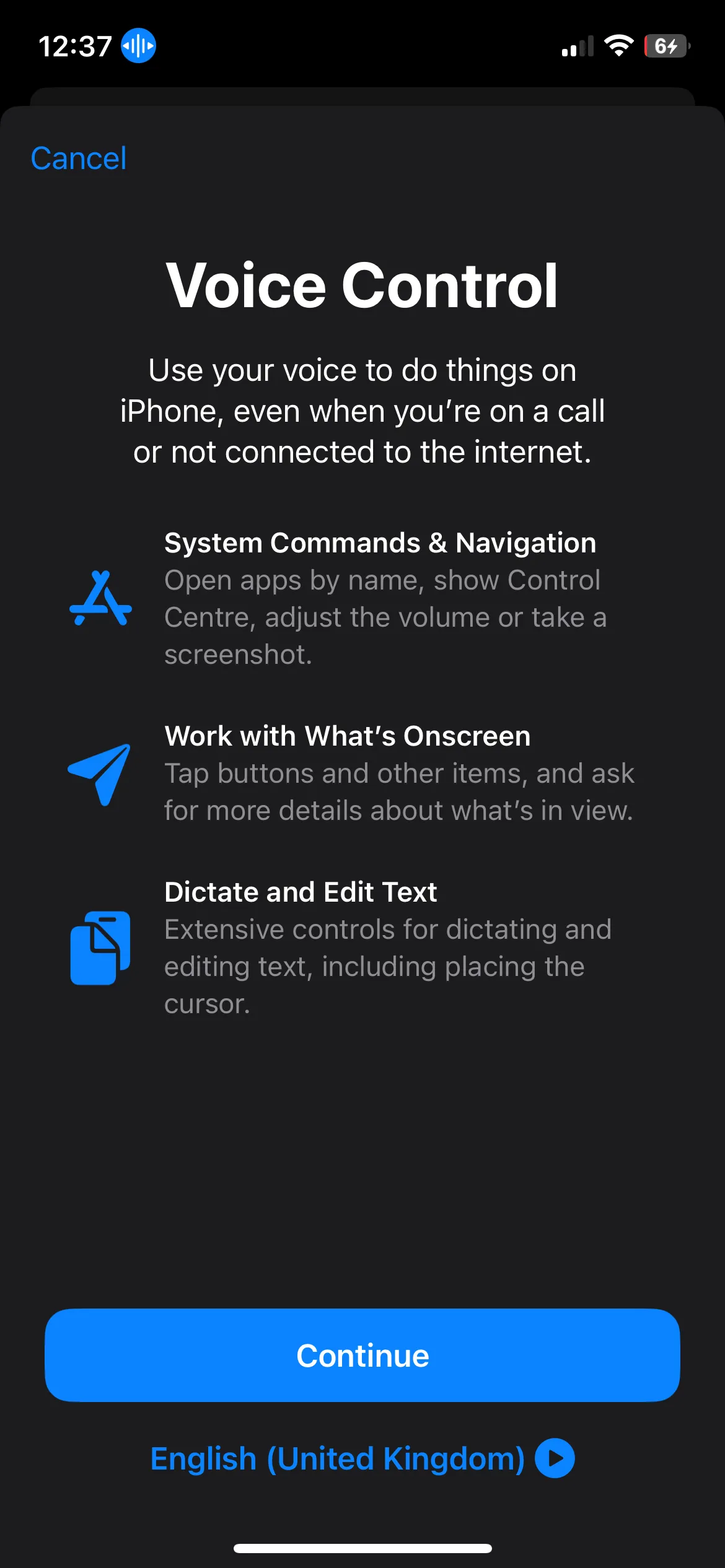 Chọn tiếp tục thiết lập Điều khiển bằng giọng nói trên iPhone
Chọn tiếp tục thiết lập Điều khiển bằng giọng nói trên iPhone
Giờ đây, bạn có thể sử dụng Điều khiển bằng giọng nói để hoàn thành các tác vụ nhỏ trên iPhone, chẳng hạn như mở ứng dụng, điều hướng menu và thực hiện các cử chỉ.
6. Ngăn Chặn Ngắt Cuộc Gọi Nhầm Khi Khóa Màn Hình (Prevent Lock to End Call)
Nếu bạn đang gọi điện thoại trong khi sử dụng tai nghe, bạn có thể muốn khóa điện thoại và đặt nó vào túi. Tuy nhiên, theo mặc định, việc nhấn nút nguồn (nút sườn) sẽ kết thúc cuộc gọi bạn đang thực hiện.
Điều này có thể gây ra nhiều phiền toái cá nhân khi sử dụng iPhone. May mắn thay, bạn có thể dễ dàng tắt tính năng này trong cài đặt. Để làm điều đó, hãy vào Cài đặt > Trợ năng > Cảm ứng và bật tùy chọn Ngăn khóa để kết thúc cuộc gọi. Đây là một mẹo hay iPhone giúp bạn tránh những tình huống không mong muốn.
7. Gõ Phím Với Xem Trước Lớn Hơn (Hover Typing)
Hover Typing (Gõ lướt) hiển thị bản xem trước lớn hơn của văn bản bạn đang gõ trên bàn phím. Điều này có thể giúp bạn phát hiện lỗi chính tả hoặc lỗi tự động sửa khi bạn gõ, cải thiện độ chính xác. Tính năng này đặc biệt hữu ích khi gõ tin nhắn hoặc email dài, giúp bạn gõ nhanh hơn trên iPhone và giảm thiểu sai sót.
Để bật Hover Typing, hãy vào Cài đặt > Trợ năng > Bàn phím > Gõ lướt và bật nó lên. Bây giờ, khi bạn gõ, bạn sẽ thấy bản xem trước phía trên bàn phím.
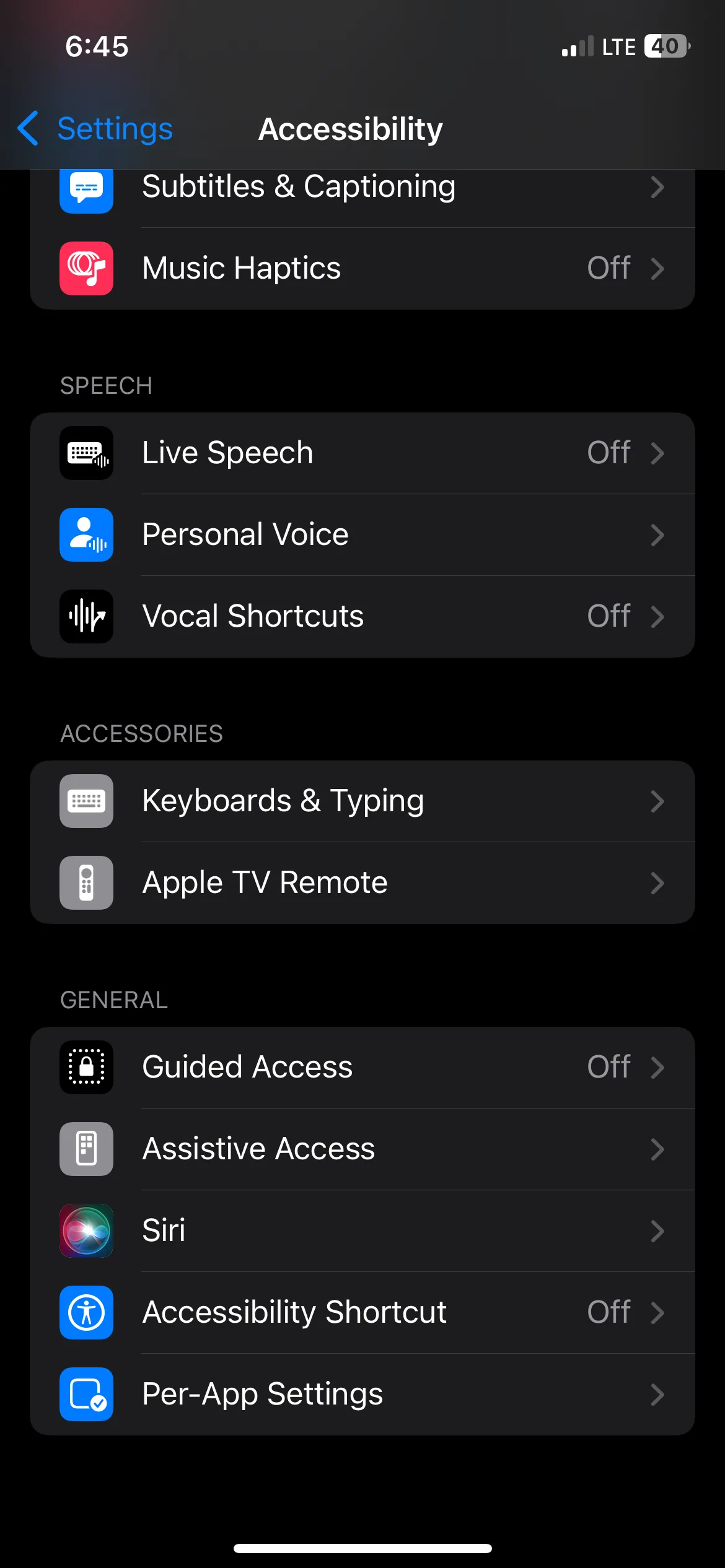 Điều hướng đến các tính năng trợ năng bàn phím trên iPhone
Điều hướng đến các tính năng trợ năng bàn phím trên iPhone
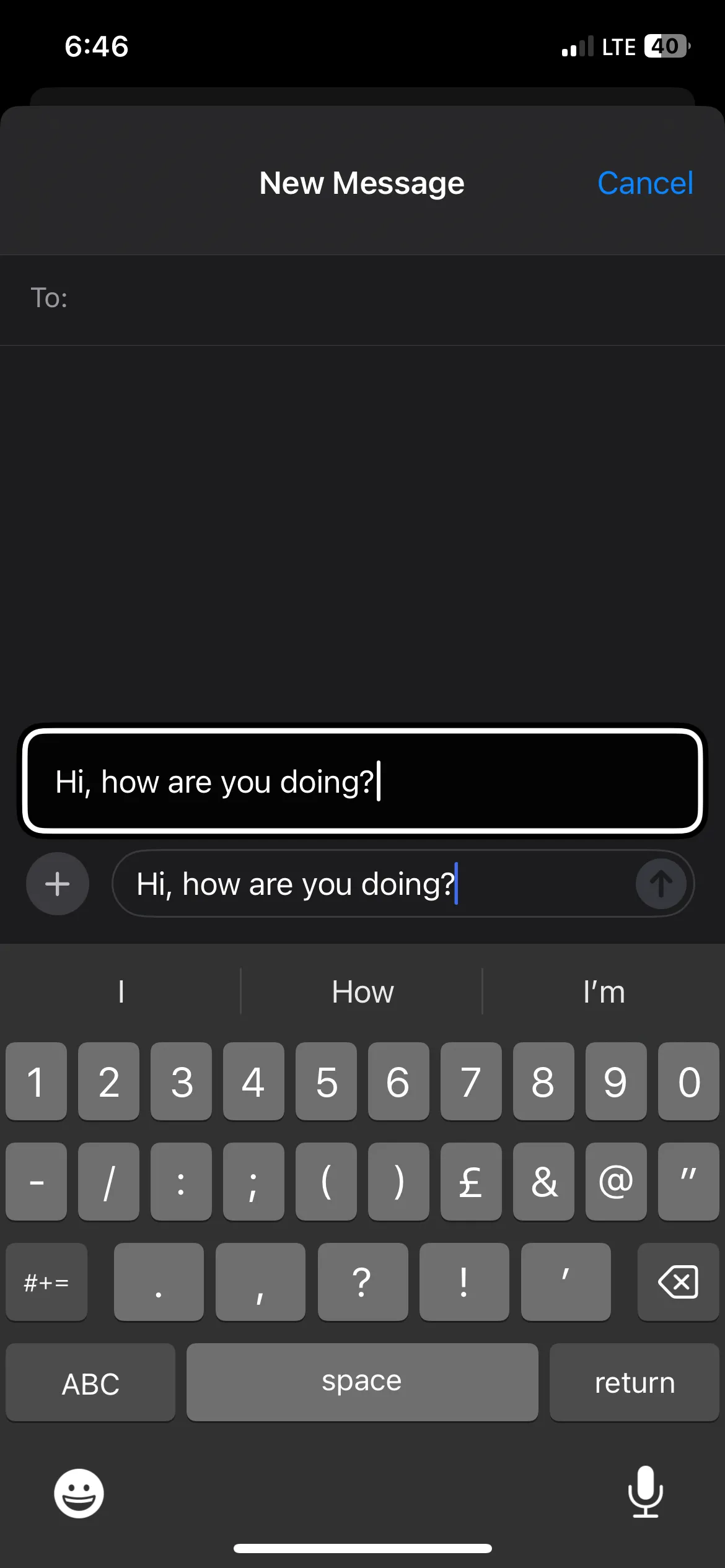 Sử dụng tính năng gõ lướt (Hover Typing) trên iPhone
Sử dụng tính năng gõ lướt (Hover Typing) trên iPhone
Mặc dù nhiều tính năng trong số này được xây dựng dựa trên khả năng trợ năng, chúng có thể mang lại lợi ích cho bất kỳ ai sử dụng iPhone. Hãy thử áp dụng chúng và đừng ngần ngại khám phá thêm các tính năng ẩn iPhone khác để tìm thêm nhiều cách sử dụng thiết bị của mình một cách hiệu quả nhất.